Macros
Affinity Photo 2 es compatible con una función de grabación y reproducción de macros potente e intuitiva, incluida en el panel Macros. Le permite grabar varias operaciones y después reproducirlas secuencialmente como una acción.
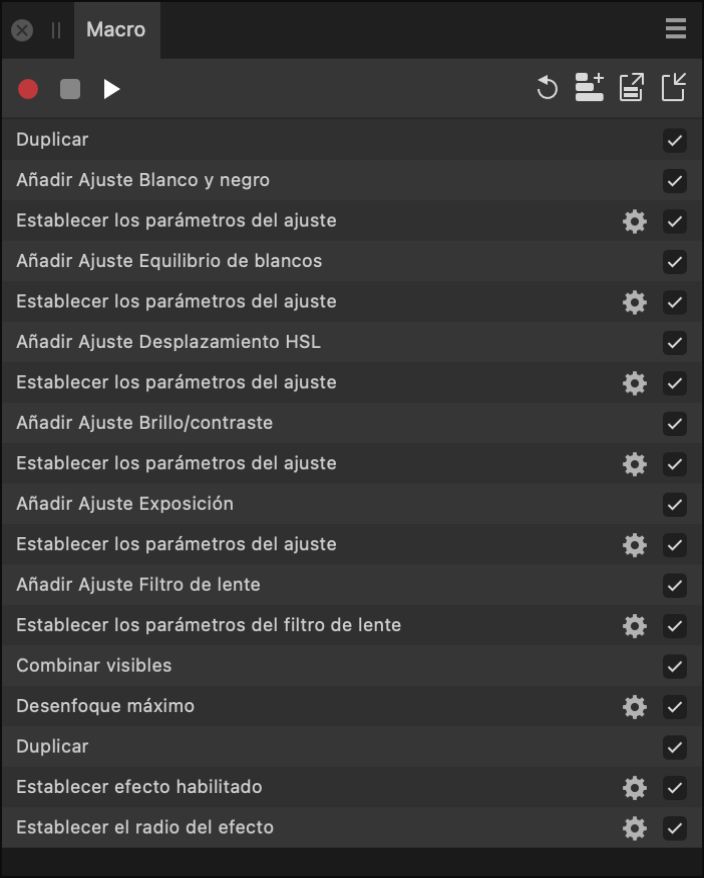
Affinity Photo 2 es compatible con una función de grabación y reproducción de macros potente e intuitiva, incluida en el panel Macros. Le permite grabar varias operaciones y después reproducirlas secuencialmente como una acción.
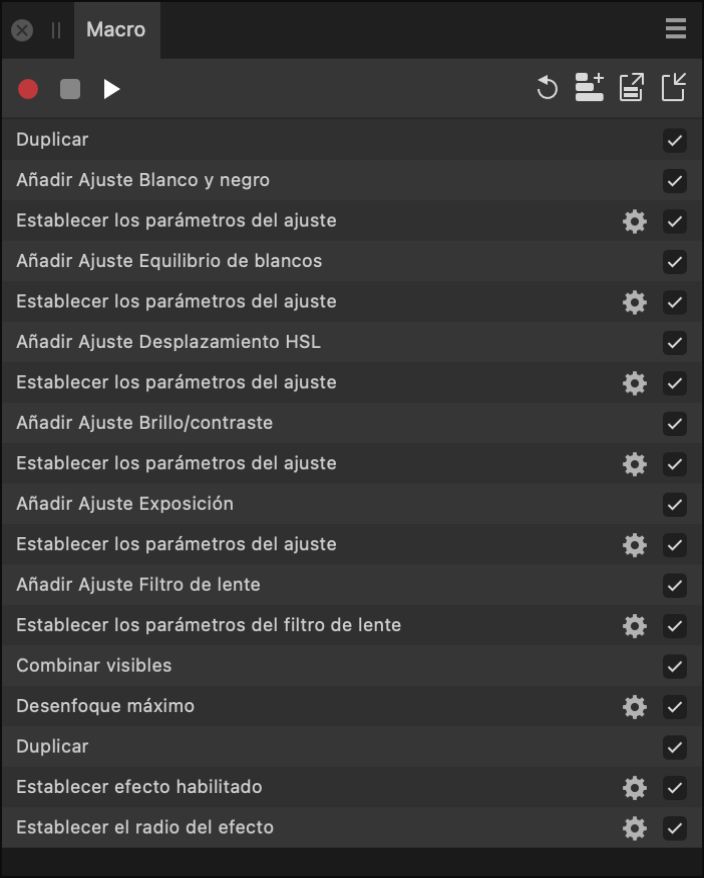
Mediante el panel Macros, puede grabar cualquier operación en Photo, desde aplicar un desenfoque gaussiano hasta añadir un relleno de degradado. Esto es tremendamente útil para agilizar los flujos de trabajo, ya que puede grabar pasos comunes del flujo de trabajo y aplicarlos a sus documentos con un simple clic. Además, puede excluir operaciones de la grabación si se llevaron a cabo de forma accidental o ya no se necesitan, y exponer ciertos parámetros para que el usuario configure la reproducción.
Puede guardar las macros localmente (aparecen en el panel Biblioteca) y exportarlas a un formato de archivo .afmacro para compartirlas y volver a importarlas.